路由器和猫怎么连接上网的图文教程 路由器怎么连接猫
相关阅读:
随着科技的发展,现如今是互联网时代,很多用户使用了路由器,多少家庭使用的电信宽带,有一个智能猫转换信号实现电话线拨号上网。那么新买的路由器怎么把路由器和猫连接呢,下面小编给大家介绍路由器和猫连接的图文教程,感兴趣的朋友一起学习吧。
第一步要进行边线,电话线——宽带分离器——猫DSL口——路由器的线一头插在猫的LAN口上,另一头插在路由器的WAN口上——电脑(分别两条线都插在路由器的LAN口上)。需要注意,如果是ADSL宽带,那么电话要从宽带分离器的专用接口上连接。
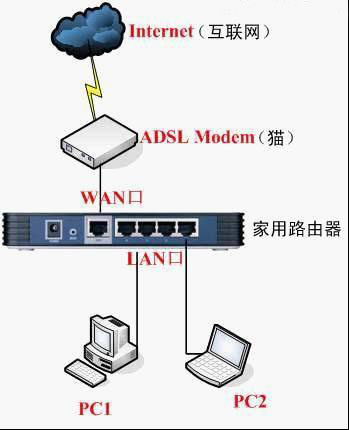
电话线 —— 连接到分离器,分离器adsl一端 ——猫的line接口,猫的lan插口 ——路由器的WAN接口,路由器LAN接口连接到电脑网线插口,LAN有好向个,可以接多台电脑。

看了上面的连接图,我们大致知道了路由器和猫以及电脑之间的连接顺序。其实上图在猫和互联网之间还缺少一个语音分离器,也就是使用电话线需要的。这个分流器主要是把电话线分离成两条,一条电话线接电话,另一台线接到猫上。然后猫把音频信号转换为数字信号通过网线传输给路由器。通过路由器把信号传输个不同的电脑。整个过程就实现了。
其次进行路由器设置:打开IE输入192.168.1.1或192.168.0.1——输入路由器用户名、密码,默认都是admin——进入控制页面——web设置——输入宽带账号和密码 (拨号方式设置为:自动,以后打开电源,路由器就会自动拨号)
关于路由器和猫连接上网的图文教程小编就给大家介绍这么多,希望对大家有所帮助!
推荐系统
番茄花园 Windows 10 极速企业版 版本1903 2022年7月(32位) ISO镜像快速下载
语言:中文版系统大小:3.98GB系统类型:Win10番茄花园 Windows 10 32位极速企业版 v2022年7月 一、系统主要特点: 使用微软Win10正式发布的企业TLSB版制作; 安装过程全自动无人值守,无需输入序列号,全自动设置; 安装完成后使用Administrator账户直接登录系统,无需手动设置账号。 安装过程中自动激活
新萝卜家园电脑城专用系统 Windows10 x86 企业版 版本1507 2022年7月(32位) ISO镜像高速下载
语言:中文版系统大小:3.98GB系统类型:Win10新萝卜家园电脑城专用系统 Windows10 x86企业版 2022年7月 一、系统主要特点: 使用微软Win10正式发布的企业TLSB版制作; 安装过程全自动无人值守,无需输入序列号,全自动设置; 安装完成后使用Administrator账户直接登录系统,无需手动设置账号。 安装过程
笔记本&台式机专用系统 Windows10 企业版 版本1903 2022年7月(32位) ISO镜像快速下载
语言:中文版系统大小:3.98GB系统类型:Win10笔记本台式机专用系统 Windows 10 32位企业版 v2022年7月 一、系统主要特点: 使用微软Win10正式发布的企业TLSB版制作; 安装过程全自动无人值守,无需输入序列号,全自动设置; 安装完成后使用Administrator账户直接登录系统,无需手动设置账号。 安装过
笔记本&台式机专用系统 Windows10 企业版 版本1903 2022年7月(64位) 提供下载
语言:中文版系统大小:3.98GB系统类型:Win10笔记本台式机专用系统 Windows10 64专业版 v2022年7月 一、系统主要特点: 使用微软Win10正式发布的专业版制作; 安装过程全自动无人值守,无需输入序列号,全自动设置; 安装完成后使用Administrator账户直接登录系统,无需手动设置账号。 安装过程中自动
雨林木风 Windows10 x64 企业装机版 版本1903 2022年7月(64位) ISO镜像高速下载
语言:中文版系统大小:3.98GB系统类型:Win10新雨林木风 Windows10 x64 企业装机版 2022年7月 一、系统主要特点: 使用微软Win10正式发布的企业TLSB版制作; 安装过程全自动无人值守,无需输入序列号,全自动设置; 安装完成后使用Administrator账户直接登录系统,无需手动设置账号。 安装过程中自动激活
深度技术 Windows 10 x64 企业版 电脑城装机版 版本1903 2022年7月(64位) 高速下载
语言:中文版系统大小:3.98GB系统类型:Win10深度技术 Windows 10 x64 企业TLSB 电脑城装机版2022年7月 一、系统主要特点: 使用微软Win10正式发布的企业TLSB版制作; 安装过程全自动无人值守,无需输入序列号,全自动设置; 安装完成后使用Administrator账户直接登录系统,无需手动设置账号。 安装过程
电脑公司 装机专用系统Windows10 x64 企业版2022年7月(64位) ISO镜像高速下载
语言:中文版系统大小:3.98GB系统类型:Win10电脑公司 装机专用系统 Windows10 x64 企业TLSB版2022年7月一、系统主要特点: 使用微软Win10正式发布的企业TLSB版制作; 安装过程全自动无人值守,无需输入序列号,全自动设置; 安装完成后使用Administrator账户直接登录系统,无需手动设置账号。 安装过
新雨林木风 Windows10 x86 企业装机版2022年7月(32位) ISO镜像高速下载
语言:中文版系统大小:3.15GB系统类型:Win10新雨林木风 Windows10 x86 专业版 2022年7月 一、系统主要特点: 使用微软Win10正式发布的专业版制作; 安装过程全自动无人值守,无需输入序列号,全自动设置; 安装完成后使用Administrator账户直接登录系统,无需手动设置账号。 安装过程中自动激活系统,无
相关文章
- 怎样将华为WS326无线路由器恢复出厂设置
- 小米随身Wifi怎么买 新年尝鲜价9.9元小米随身Wifi抢购流程介绍
- 从技术角度解析智能路由器
- VLAN(单臂路由,三层路由功能)的概况详细介绍
- 怎么取消代理服务器设置解决192.168.1.1打不开的情况
- 经济实用侠诺宽带路由器介绍
- tplink tl wr702n无线路由器怎么样? 开箱测评
- 思科LINKSYS 宽带无线路由器上网设置详解
- 美的MSRR-R00路由器怎么样?美的路由器MSRR-R00体验详细评测
- 小米路由器怎么设置 小米路由器设置教程图文详解
- H3C X3至尊版路由怎么样?H3C X3至尊版电竞路由器详细评测
- 什么是猫(modem)? 猫和路由器连接方法介绍
- 友讯路由器的简单设置的方法介绍
- 在IE地址栏中输入上192.168.1.1后不弹出用户名和密码框
热门系统
- 1华硕笔记本&台式机专用系统 GhostWin7 32位正式旗舰版2018年8月(32位)ISO镜像下载
- 2雨林木风 Ghost Win7 SP1 装机版 2020年4月(32位) 提供下载
- 3深度技术 Windows 10 x86 企业版 电脑城装机版2018年10月(32位) ISO镜像免费下载
- 4电脑公司 装机专用系统Windows10 x86喜迎国庆 企业版2020年10月(32位) ISO镜像快速下载
- 5深度技术 Windows 10 x86 企业版 六一节 电脑城装机版 版本1903 2022年6月(32位) ISO镜像免费下载
- 6深度技术 Windows 10 x64 企业版 电脑城装机版2021年1月(64位) 高速下载
- 7新萝卜家园电脑城专用系统 Windows10 x64 企业版2019年10月(64位) ISO镜像免费下载
- 8新萝卜家园 GhostWin7 SP1 最新电脑城极速装机版2018年8月(32位)ISO镜像下载
- 9电脑公司Ghost Win8.1 x32 精选纯净版2022年5月(免激活) ISO镜像高速下载
- 10新萝卜家园Ghost Win8.1 X32 最新纯净版2018年05(自动激活) ISO镜像免费下载
热门文章
- 1华为手环6pro有游泳功能吗-支持游泳模式吗
- 2重装上阵新赛季有哪些重型武器_重装上阵新赛季重型武器列表
- 3使用win7中本地搜索功能时四个技巧快速找到文件的操作方如何用win7的搜索功能法
- 4premiere怎么更改素材序列? premiere更改序列设置的方法
- 5天天酷跑布鲁与冰原狼仔哪一个好 布鲁好还是冰原狼仔好
- 6斐讯k1路由器刷Breed BootLoader(不死UBoot)教程
- 7路由器密码忘了怎么办 无线路由器登陆密码忘了解决方法【详解】
- 8战双帕弥什超频晶币极如何获得_战双帕弥什超频晶币极获得方法
- 9安全事件应急响应工具箱
- 10如何重装系统(安装系统)win7,本文教您如何迅速重装win7系统
常用系统
- 1电脑公司Ghost Win7 x64 Sp1新春特别 装机万能版2020年2月(64位) ISO镜像免费下载
- 2新萝卜家园 Ghost XP SP3系统 电脑城极速纯净版 2020年4月 ISO镜像高速下载
- 3深度技术 Windows 10 x64 企业版 电脑城装机版2019年4月(64位) 提供下载
- 4电脑公司 装机专用系统Windows10 x64 企业版2022年1月(64位) ISO镜像高速下载
- 5新萝卜家园 Ghost XP SP3系统 电脑城极速纯净版 2021年2月 ISO镜像高速下载
- 6华硕笔记本&台式机专用系统GhostWin7 64位旗舰版2018年4月(64位) 提供下载
- 7新萝卜家园 Ghost XP SP3系统 电脑城极速纯净版 2020年1月 ISO镜像高速下载
- 8电脑公司Ghost Win8.1 X64位 六一节 纯净版2020年6月(自动激活) ISO镜像快速下载
- 9笔记本&台式机专用系统 GhostWin7 32位元旦特别 旗舰版2021年1月(32位) ISO镜像免费下载
- 10深度技术 Windows 10 x64 企业版 电脑城装机版2018年10月(64位) 提供下载





















